Käytämme päivittäin Windows ja me tiedämme, miten ratkaista tietokoneessa esiintyvät tärkeimmät viat, mutta voi olla tapauksia, joissa se ei ole niin ja se virhekoodit näkyvät Windowsissa jotka osoittavat, että jossain suhteessa on ongelma. Esimerkiksi versiota aktivoitaessa tai päivitettäessä. Tai että sininen näyttö ilmoittaa ongelmasta. Tästä syystä on hyvä olla luettelo virhekoodeista, niiden merkityksestä ja mahdollisista ratkaisuista.
virhekoodit voi näkyä missä tahansa valikossa tai kokoonpanossa ja voidaan selittää tai yksinkertaisesti olla joukko numeroita ja kirjaimia, joita emme täysin ymmärrä. Joka tapauksessa voimme etsiä tietoja Microsoft tukisivusto tai voimme ottaa sinuun yhteyttä saadaksemme apua tietokoneen kokoonpano -osiosta kussakin osiossa.

Mene " Asetukset ”Ja oikealla puolella on” pyydä apua ”-painike jokaisessa osassa. Tämä vie meidät kyseisen aiheen kysymys- ja vastausnäyttöön. Esimerkiksi kuinka näytön asetukset tai äänivirheet korjataan, miten mahdolliset Windows Update -ongelmat korjataan tai miten tili- ja hallinto -ongelmat ratkaistaan.
Mutta lisäksi on olemassa joukko mielenkiintoisia koodeja, jotka pitäisi aina olla käsillä, jos haluamme tietää, kuinka ratkaista ne heti, kun ne ilmestyvät.
Aktivoinnin virhekoodit
Jos yrität aktivoida Windowsin, se saattaa tapahtua olla virhe tuoteavaimessa . Nämä virheet ovat yleisiä, jos lisenssisi ei ole alkuperäinen, mutta niitä voi esiintyä myös jos on, eri syistä. Näyttöön tulee virhekoodi, ja jokaisella niistä on erityisiä ominaisuuksia.
- 0xC004F211: Windows ilmoitti, että laitteisto on muuttunut
- 0xC004F212: Tuoteavain ei toiminut
- 0xC004F213: Lisenssi liittyy laitteistoon. Jos olet vaihtanut osan laitteista, Windows ei ehkä löydä siihen liittyvää lisenssiä.
- 0x803f7001: Kelvollista lisenssiä ei löytynyt
- 0xC004C003: Windows 10 -tuoteavain on virheellinen
- 0xC004F210, 0xC004E016, 0xC004F210: Tuoteavain eri versioon kuin asennettu. Esimerkiksi Enterprise -versio Windows 10.
- 0xC004FC03: Et ehkä ole yhteydessä Internetiin aktivointia varten
- 0xC004E028: Se on jo aktivointiprosessissa
- 0xD0000272, 0xC0000272, 0xc004C012, 0xC004C013, 0xC004C014: Virhekoodit, jotka osoittavat, että aktivointipalvelin on tilapäisesti poissa käytöstä. Kun se toimii uudelleen, se aktivoituu automaattisesti.
Muita yleisiä virheitä: 0xC004C060, 0xC004C4A2, 0xC004C4A2, 0x803FA067L, 0xC004C001, 0xC004C004, 0xC004F004, 0xC004C007, 0xC004F005, 0xC004C00F, 0xC004C010, 0xC004C00E, 0xC004C4A4, 0xC004C4A5, 0xC004B001, 0xC004F010, 0xC004F050. Tässä tapauksessa virheet voivat johtua siitä, että avainta ei voi käyttää Windowsissa ja joudut ostamaan uuden. Tai että aktivointipalvelimet eivät olleet käytettävissä ja joudumme odottamaan jotain muuta. Toinen vaihtoehto ja ratkaisu näihin virheisiin, kuten Microsoft selittää, on, että olet päivittänyt ilmaisella päivitystarjouksella, mutta sitä ei ole aktivoitu uudelleenasennuksen yhteydessä. Ratkaisut -osion mukaan se tulee aktivoida automaattisesti.
Windows päivitys
Kun päivität Windowsia, saatamme nähdä virhekoodeja. Jotkut yleisimmistä, jotka voivat näkyä näissä tapauksissa: 0x80240034; 0x8007000E, 0x80242006, 0x80244018, 0x80D02002, 0x80246017, 0x80240438, 0x80070070, 0x8007000D, 0x80246008, 0x80096004, 0x80070020.
Jotkut Microsoftin neuvoista näille virhekoodeille ovat esimerkiksi levytilan vapauttaminen. Päivityksissä saattaa olla tilaa, koska tallennustilaa ei ole riittävästi. Muita suositeltavia vinkkejä ovat tietokoneen uudelleenkäynnistys ja käynnissä Windows Update uudelleen tai ulkoisten laitteiden ja ohjainten tarkistaminen. Tarkista kaikki nämä kohdat nähdäksesi, onko näihin syihin tullut virhekoodi. Lisäksi meidän on pidettävä mielessä, että päivitykset edellyttävät järjestelmänvalvojan oikeuksia, joten tarkista Windows -tietokoneellesi määritetyt tilit.
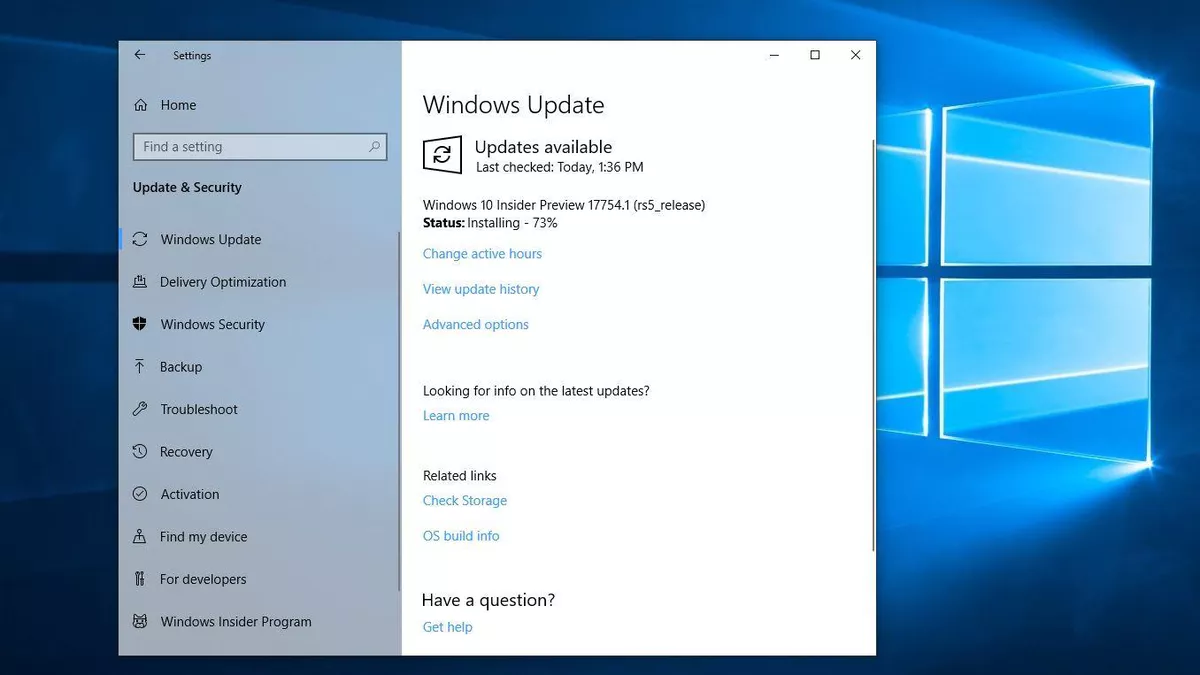
Sinisen näytön viestit
Vaikka niitä on monia ja syitä voi olla kaikenlaisia. Ne voivat johtua laitteistosta tai ohjelmistosta. Se voi liittyä oheislaitteisiin, RAM, ohjaimet tai jopa se, että tietokoneesi on ylikuumentunut. Ne näkyvät yleensä myös haittaohjelmien sattuessa, päivitysongelmissa jne.
Yleisimmät virheet tai viestit, jotka löydämme siniseltä näytöltä, ovat:
- KRIITTINEN PROSESSI KIRJUTTU: Kriittinen prosessi on pysäytetty
- JÄRJESTELMÄN KANNAN POISTOA EI KÄSITTELY: Yhteensopimattomat ohjaimet tai ohjelmistot
- IRQL EI OLE VÄHEMMÄT TAI EQUAL: Yhteensopimattomat tai huonosti suunnitellut ohjaimet.
- SIVUVIKA PAKETTOMALLA ALUEELLA: RAM -muistissa tai emolevyssä on yhteensopimattomia ohjaimia tai ohjelmistoja tai virheitä.
- JÄRJESTELMÄPALVELU POIKKEUS: Järjestelmässä on vioittuneita tiedostoja tai ohjelmisto ei ole yhteensopiva. Joissakin ohjelmissa tai graafisessa käyttöliittymässä voi olla ongelmia.
Onneksi Windows näyttää meille tällä hetkellä QR -koodin sinisellä näytöllä, jotta voimme skannata sen saadaksemme lisätietoja tästä virheestä ja se vie meidät ohjesivulle.
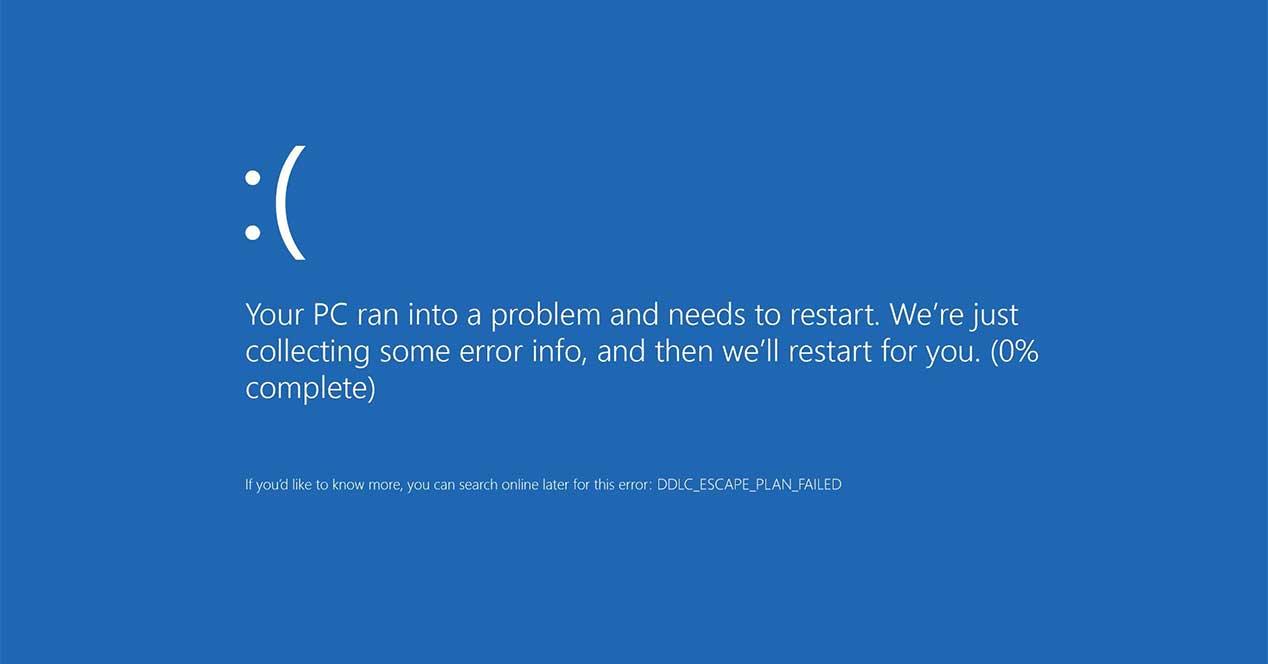
Windowsin Laitehallinnassa
Ensimmäinen asia, jota Microsoft neuvoo meitä näissä tapauksissa, näyttöön tulevasta virhekoodista riippumatta, on suorittaa vianmääritys tai päivittää laiteajuri Windows Update -sovelluksen kautta.
- Koodi 1. Laitetta ei ole määritetty oikein. Syy: Laitteeseen ei ole asennettu ohjaimia tai ne on määritetty väärin, vaikka näin on. Ratkaisu tässä tapauksessa olisi päivitä ohjain ominaisuuksista.
- Koodi 3: Tämän laitteen ohjain saattaa olla vioittunut. Syy: Ohjain voi olla vaurioitunut tai tietokoneen muisti voi loppua. Sinun täytyy vapauta , sulje avoimet sovellukset Tehtävienhallinnasta.
- Koodi 9: Windows ei voi tunnistaa tätä laitteistoa. Tärkein syy on se, että tietokone on havainnut ”laitteistollesi virheellisiä laitetunnisteita”.
- Koodi 10: Laitetta ei voi käynnistää. Tässä tapauksessa syy johtuu siitä, että laitteistoavain sisältää virheen. Windows suosittelee ohjaimen päivittämistä. Mene Ominaisuudet> Ajuri> Päivitä ohjain.
- Koodi 12: Tämä laite ei löydä tarpeeksi vapaita resursseja, joita se voi käyttää. Syy voi johtua kahdesta tietokoneeseen asennetusta laitteesta, joilla on samat portit. Microsoftin ehdottama ratkaisu on selvittää ristiriidan lähde Laitehallinnan avulla ja suorittaa vianmääritys.
- Koodi 14 . Laite ei voi toimia kunnolla, ennen kuin käynnistät tietokoneen uudelleen. Ratkaisu on tietysti käynnistää tietokone uudelleen ja aloittaa alusta.
- Koodi 16: Windows ei pysty tunnistamaan kaikkia tämän laitteen käyttämiä resursseja. Syy, kuten viesti osoittaa, on, että laite on määritetty vain "osittain" ja saattaa vaatia manuaalisia lisämäärityksiä.
- Koodi 32: Tämän laitteen ohjain on poistettu käytöstä. Ratkaisu tässä tapauksessa on asentaa ohjain manuaalisesti uudelleen kyseiselle laitteelle.